Прозрачность
Последний из инструментов для создания спецэффектов носит название Interactive Transparency (интерактивная прозрачность). С его помощью мы можем сделать частично прозрачными любые кореловские объекты, включая растровую графику.
По своему устройству инструмент больше всего похож на интерактивную заливку (Interactive Fill Tool). И типы прозрачности, которыми мы можем пользоваться, совпадают с типами заливок – однородная, с градиентом (линейным, круговым, коническим, квадратным), в виде узора, растровой или векторной текстуры.
Тип прозрачности выбираете в самом левом списке на панели настроек. Соответственно, и сама панель видоизменяется в зависимости от выбранного типа. На рисунке 2.110 вы видите, какой она становится при создании однородной прозрачности (Uniform).

Рис. 2.110. Настройки однородной прозрачности
Движок в центре (Starting Transparency) задает степень прозрачности. Список справа (на нашем рисунке там написано All) указывает, что именно в нашей фигуре должно быть прозрачно – обводка (Outline), заливка (Fill) или и то и другое (All).
Как и в Фотошопе, даже совершенно непрозрачный объект может оказываться в той или иной степени прозрачным в зависимости от режима сложения цветов. Здесь это называется Transparency Operation (операция прозрачности) и задается во втором списке слева. Всего операций 19 штук (см. рис. 2.111).
- По умолчанию всегда выбирается операция Normal. Когда движок Starting Transparency в нуле, фигура абсолютно непрозрачна. При 100% она, наоборот, совершенно прозрачна и практически невидима. Разве что менеджер объектов по-прежнему видит ее с потрохами.
- Операция Add (сложение), как легко догадаться, производит сложение цветов по каналам, отчего результат оказывается светлее исходных цветов. При сложении основных Цветов – красного, синего и зеленого – получается белый.
- Операция Subtract (вычитание), напротив, вычитает Цвета, что приводит к затемнению рисунка. На самом деле, тут тоже происходит сложение, но из результата по каждому каналу вычитают 255 (максимальную яркость). Вот и получается, что при вычитании основных цветов получается черный; белый ни на что не влияет, а вычитание черного всегда дает черный.
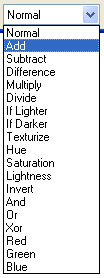
Рис. 2.111. Виды прозрачности
Я больше не стану к вам приставать с математическими объяснениями и попытками на словах объяснить то, на что следует смотреть глазами. Экспериментируйте!
Когда мы выбираем градиентную прозрачность, на рисунке появляется обычная для градиентных заливок управляющая линия (см. рис. 2.112). Посредине у нее движок, задающий среднюю точку, а на концах квадратики для задания начального и конечного уровней прозрачности: если квадратик белый, тот в этом месте фигура непрозрачна, если черный – прозрачна. Оттенки серого задают частичную прозрачность.
